Kaip tinkinti sparčiuosius klavišus „Microsoft Word 2016“

Mokymasis sparčiuosius klavišus „Microsoft Word“2016 m. Yra tikras būdas padidinti jūsų produktyvumą kuriant ir redaguojant dokumentus. Galite pereiti į kitą lygį tinkindami ir sukurdami savo sparčiuosius klavišus. Jei numatytieji klavišai jums netinka, galite lengvai pakeisti esamus klaviatūros klavišus, ištrinti tuos, kurių jums nereikia, ir susieti naujus dažniausiai naudojamų funkcijų klavišus. Štai taip:
Priskirkite pasirinktinį spartųjį klavišą „Word 2016“
Tinkinti spartieji klavišai „Microsoft Word 2016“tai padarys, kad galėtumėte greitai ir sklandžiai pereiti dokumentus ir projektus. Tai lengva nustatyti ir lengviau prižiūrėti atlikus visus veiksmus.
- Kai atidarysite „Word 2016“, eikite į Byla > Galimybės > Tinkinkite juostelę. Bus atidarytas langas, kuriame matysite visus numatytuosius klaviatūros klavišus.

- Lango lango apačioje matysite žodžius „Spartieji klavišai:“. Spustelėkite Pritaikyti mygtuką.

- Tai turėtų atidaryti tinkinimo klaviatūros langą programoje „Microsoft Word 2016“. Čia galite pasirinkti ir pasirinkti spartųjį klavišą, kurį norite tinkinti iš Kategorijos ir Komandos dėžės.

- Kur sakoma Paspauskite naują klavišą, čia priskirsite pasirinktinį spartųjį klavišą. Bakstelėkite klaviatūros mygtukus, kuriuos norite naudoti nuorodai, ir spustelėkite Paskirti.
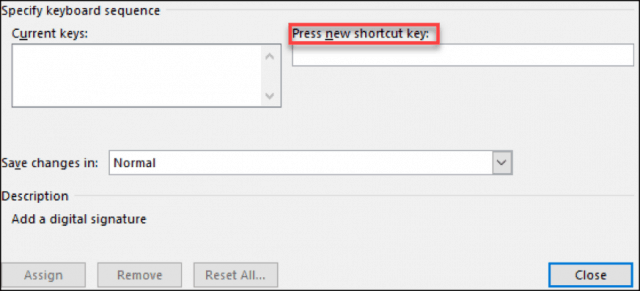
Pastaba: „Normal“ pakeitimus galite išsaugoti, kad jie būtų taikomi visiems „Word“ dokumentams, arba išsaugoti dabartiniam dokumentui, naudodami Išsaugoti pakeitimus dialogo langas.
Kai tinkinate šiuos sparčiuosius klavišus„Microsoft Word 2016“, galėsite pamatyti, kam priskiriami raktai. Spustelėjus komandą, jei jau yra jai priskirta nuoroda, ji bus rodoma Dabartiniai raktai dėžė. Jei bandysite priskirti jau naudojamą nuorodą, po dabartinių klavišų laukeliu pamatysite tekstą „Šiuo metu priskirtas“.
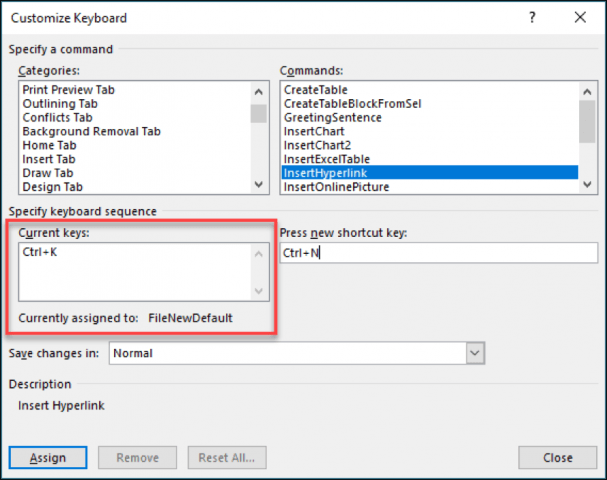
Pašalinkite pasirinktinį spartųjį klavišą
Pašalinti klaviatūros klavišus yra labai paprasta, jei jau žinote, kaip priskirti sparčiuosius klavišus. Vykdykite aukščiau nurodytus veiksmus iki 3 veiksmo. Dabar pasirinkite komandą, kurios nuorodą norėtumėte ištrinti. Viduje konors Current klavišus laukelyje pasirinkite dabartinį nuorodą ir spustelėkite žemiau esantį mygtuką Pašalinti.
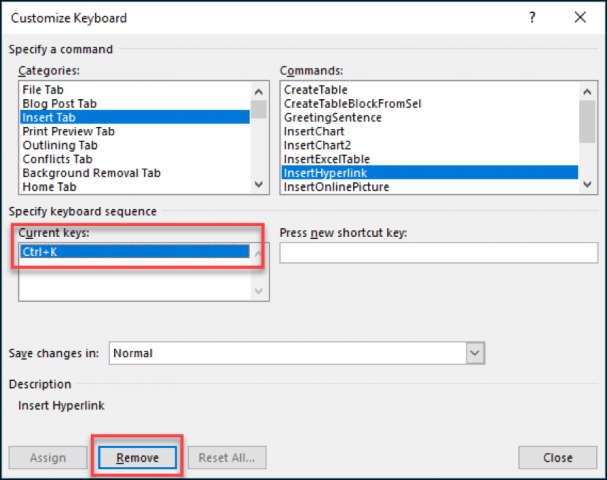
Yra tiek daug skirtingų nuorodų„Microsoft Word“, kurią galite naudoti. Yra net tas, kuriame jis ras ir pakeis jūsų dokumento tekstą. Gana naudinga naudojant didelius dokumentus! Dabar galite sukurti nuorodas ir produktyviau naudotis „Word“.










Palikite komentarą